Wenn Ihr Gmail-Konto mit Tausenden unerwünschter E-Mail-Nachrichten gefüllt ist, finden Sie unten die Schritte zum Filtern und Löschen von Gmail-Elementen in großen Mengen.
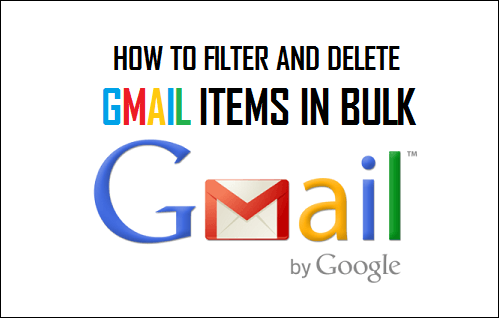
Gmail-Elemente in großen Mengen filtern und löschen
Wenn Sie wie die meisten Benutzer sind, melden Sie sich bei Ihrem Google Mail-Konto an, um neue E-Mails zu überprüfen, und kümmern sich nicht darum, regelmäßig unwichtige oder unerwünschte E-Mails zu löschen.
Dies führt schließlich dazu, dass der Posteingang in Ihrem Google Mail-Konto mit Tausenden von wichtigen und unwichtigen E-Mails gefüllt wird, was es notwendig macht, den Posteingang zu bereinigen, indem Sie alle unerwünschten E-Mails entfernen.
Wie Sie sich vorstellen können, kann es ein schmerzhafter und zeitaufwändiger Prozess sein, Tausende oder sogar Hunderte von E-Mails durchzugehen und sie einzeln zu löschen.
Glücklicherweise ist Google Mail mit einer guten „Suchen und Filtern“-Funktion ausgestattet, die es wirklich einfach macht, E-Mails zu filtern und sie in großen Mengen zu löschen.
Filtern und löschen Sie alle E-Mails von einem bestimmten Absender in Gmail
Eine gute Möglichkeit, Gmail-Elemente in großen Mengen zu löschen, besteht darin, häufige Absender zu identifizieren, die Ihren Posteingang ständig mit Newslettern, Angeboten, Rabatten und anderen Benachrichtigungen überfluten.
Dies kann erreicht werden, indem E-Mails von häufigen Absendern gefiltert und E-Mails von solchen Absendern in großen Mengen gelöscht werden.
1. Melden Sie sich bei Ihrem an Gmail-Konto > Suchen und wählen Sie eine aus Email von einem häufigen Absender, den Sie filtern möchten.
2. Sobald die E-Mail ausgewählt ist, klicken Sie auf die Mehr Schaltfläche in der oberen Menüleiste und wählen Sie aus Filtern Sie Nachrichten wie diese Option im Dropdown-Menü.
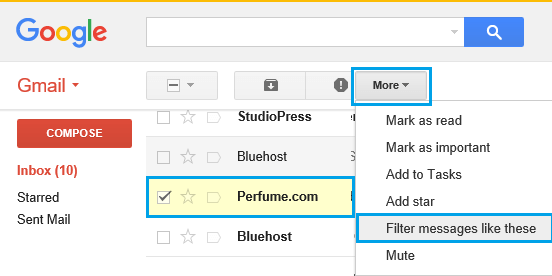
3. Stellen Sie im angezeigten Dialogfeld „Google Mail-Filter“ sicher, dass die Email im ‚Von‘-Feld richtig ist und klicken Sie auf die Suche Schaltfläche, um nach E-Mails von diesem bestimmten Absender zu suchen.
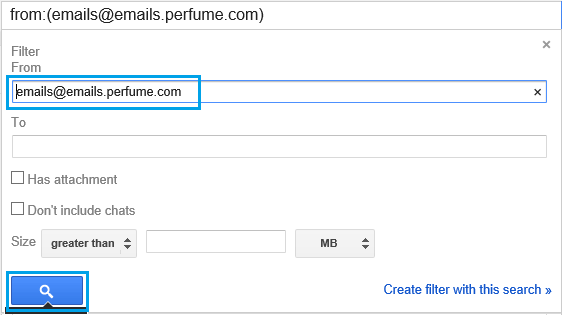
4. Sehen Sie sich auf dem nächsten Bildschirm die Suchergebnisse genau an und prüfen Sie, ob es E-Mails von diesem Absender gibt, die Sie speichern möchten. Sie können solche E-Mails in einen anderen Ordner verschieben.
5. Wenn Sie fertig sind, klicken Sie auf die Symbol auswählen und wählen Sie die aus Alle Option im Dropdown-Menü.
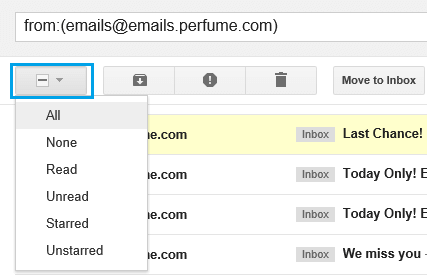
6. Sobald alle E-Mails von diesem Absender ausgewählt sind, klicken Sie auf Mülleimer Symbol und dies wird alle E-Mails von diesem bestimmten Absender massenweise löschen.
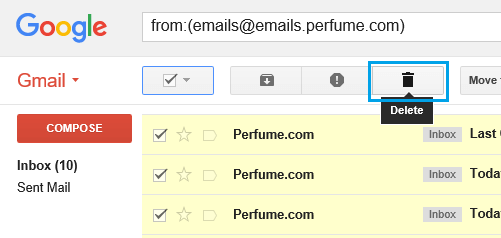
In ähnlicher Weise können Sie die obigen Schritte für andere Absender wiederholen, um Gmail-Elemente, die Sie aus dem Posteingang entfernen möchten, zu filtern und massenweise zu löschen.





